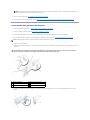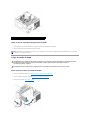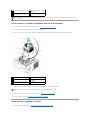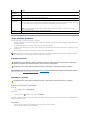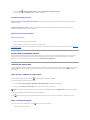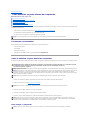ManualdeServiçodoDell™Vostro™410
Notas,avisoseadvertências
SevocêadquiriuocomputadorDELL™sérien,asreferênciasnestedocumentoaossistemasoperacionaisMicrosoft
®
Windows
®
nãoseaplicam.
Asinformaçõesdestedocumentoestãosujeitasaalteraçãosemavisoprévio.
©2008DellInc.Todososdireitosreservados.
ÉterminantementeproibidaqualquerformadereproduçãodesteprodutosemapermissãoporescritodaDellInc.
Marcas comerciais usadas neste texto: Dell, o logotipo DELL e VostrosãomarcascomerciaisdaDellInc.;Intel émarcaregistradada Intel Corporation nos EUA e em outros
países;Microsoft, Windows, Windows Vista e o logotipo Iniciar do Windows sãomarcascomerciaisoumarcasregistradasdaMicrosoftCorporation;Bluetoothémarcaregistradada
Bluetooth SIG Inc.
Osdemaisnomesemarcascomerciaispodemserusadosnestedocumentocomoreferênciaàsentidadesquereivindicamessasmarcasenomesouaseusprodutos.ADellInc.
declaraquenãoteminteressedepropriedadesobremarcascomerciaisenomesdeterceiros.
Model DCGAF
August2008Rev.A00
Soluçãodeproblemas
Como trabalhar na parte interna do computador
Tampa do computador
Bisel
Placas PCI e PCI Express
Unidades
Painel de E/S
Ventiladores
Memória
Bateria
Processador
Fontedealimentação
Placa de sistema
Configuraçãodosistema
Como entrar em contato com a Dell
NOTA: umaNOTAforneceinformaçõesimportantesparaajudarvocêausarmelhorocomputador.
AVISO: um AVISO indica um potencial de danos ao hardware ou a perda de dados e descreve como evitar o problema.
ADVERTÊNCIA:ADVERTÊNCIAindicaumpotencialdedanosàpropriedade,riscodelesõescorporaisoumesmodevida.

VoltaràpáginadoÍndice
Bisel
ManualdeServiçodoDell™Vostro™410
Como remover o bisel
Como recolocar o bisel
Como remover o bisel
1. Execute os procedimentos descritos em Antes de trabalhar na parte interna do computador.
2. Remova a tampa do computador (consulte Como remover a tampa do computador).
3. Com o computador colocado na vertical, encontre os quatro encaixes do bisel da tampa dentro do chassis ao longo da extremidade esquerda da tampa.
Curve cuidadosamente os encaixes do bisel para fora para soltar do chassi o lado esquerdo da tampa.
4. Vireaextremidadeesquerdadatampaparaforaatéqueosganchosdobiselnoladodireitodatampasejamseparadosdasaberturasdogancho.
5. Coloque o bisel de lado em um local seguro.
Como recolocar o bisel
1. Comocomputadorcolocadonaposiçãovertical,alinheeinsiraosganchosdobiselnasrespectivasaberturasaolongodaextremidadedireitadopainel
frontal.
ADVERTÊNCIA:Antesdetrabalharnaparteinternadocomputador,sigaasinstruçõesdesegurançafornecidascomocomputador.Paraobter
maisinformaçõessobreaspráticasdesegurançarecomendadas,consulteapáginainicialsobreconformidadenormativaem
www.dell.com/regulatory_compliance.
1
grampo do bisel (3)
2
bisel
3
encaixe do bisel (4)

2. Vireatampafrontalemdireçãoaocomputadoratéosencaixesdobiselnaextremidadeesquerdadatampaseencaixarem.
3. Execute as etapas descritas em Apóstrabalharnaparteinternadocomputador.
VoltaràpáginadoÍndice
1
grampo do bisel (3)
2
bisel
3
encaixe do bisel (4)
4
abertura do grampo do bisel (3)

VoltaràpáginadoÍndice
Placas PCI e PCI Express
ManualdeServiçodoDell™Vostro™410
Como remover uma placa PCI/PCI Express
Como instalar uma placa PCI/PCI Express
ComoconfigurarocomputadorapósremoverouinstalarumaplacaPCIouPCIExpress
OcomputadorDell™ofereceosseguintesslotsparaplacasPCIePCIExpress:
l Um slot de placa PCI Express x16
l Dois slots de placa PCI Express x1 (SLOT2, SLOT3)
l TrêsslotsdeplacaPCI(SLOT4,SLOT5,SLOT6)
Consulte Componentes da placa de sistemaparaobterinformaçõessobrealocalizaçãodeslotsdeplaca.
Como remover uma placa PCI/PCI Express
1. Execute os procedimentos descritos em Antes de trabalhar na parte interna do computador.
2. Desinstaledosistemaoperacionalosoftwareedriverdaplaca.Paraobtermaisinformações,consulteoguiadeconfiguraçãoedereferênciarápida.
3. Remova a tampa do computador. Consulte Como remover a tampa do computador.
4. Remova o parafuso que prende a placa ao chassi.
5. Senecessário,desconecteoscabosconectadosàplaca.
6. Remova a placa:
l Para retirar a placa PCI, segure-a pelos cantos superiores e solte-a com cuidado do conector.
l PararetiraraplacaPCIExpress,puxeaabadefixação,pegueaplacapeloscantossuperioreseretire-a com cuidado do conector.
7. Se estiver removendo a placa permanentemente, instale um suporte de preenchimento na abertura do slot de placa vazio.
ADVERTÊNCIA:Antesdetrabalharnaparteinternadocomputador,sigaasinstruçõesdesegurançafornecidascomocomputador.Paraobter
maisinformaçõessobreaspráticasdesegurançarecomendadas,consulteapáginainicialsobreconformidadenormativaem
www.dell.com/regulatory_compliance.
ADVERTÊNCIA:Paraevitarchoqueselétricos,sempredesconecteocomputadordatomadaelétricaantesderemoveratampa.
1
barra de alinhamento
2
placa totalmente encaixada
3
placa parcialmente encaixada
4
parafuso do suporte
5
suporte dentro do slot
6
suporte fora do slot

8. Execute as etapas descritas em Apóstrabalharnaparteinternadocomputador.
9. Paracompletaroprocedimentoderemoção,consulteComoconfigurarocomputadorapósremoverouinstalarumaplacaPCIouPCIExpress.
Como instalar uma placa PCI/PCI Express
1. Execute os procedimentos descritos em Antes de trabalhar na parte interna do computador.
2. Remova a tampa do computador. Consulte Como remover a tampa do computador.
3. Sevocêestiverinstalandoumaplacanova,removaoparafusoqueprendeosuportedepreenchimentodaplacadeexpansão.
4. Sevocêestivertrocandoumaplacaquejáestejainstaladanocomputador,remova-a (consulte Como remover uma placa PCI/PCI Express).
5. Prepareaplacaparainstalação.
Consulteadocumentaçãofornecidacomaplacaparaobterinformaçõessobrecomoconfigurá-la,fazerconexõesinternasoupersonalizá-la para o seu
computador.
6. SevocêestiverinstalandoumaplacaPCIExpressnoconectorx16,posicioneaplacadeformaqueoslotdefixaçãoestejaalinhadocomaabade
fixação.
NOTA: AinstalaçãodesuportesdepreenchimentonasaberturasdeslotsvaziosénecessáriaparamanteracertificaçãoFCCdocomputador.Os
suportestambémprotegemocomputadorcontrapoeiraesujeira.
NOTA: Aposiçãodaplacailustradanaimageméapenasumexemploepodevariardooriginal.
ADVERTÊNCIA:Algunsadaptadoresderedeiniciamautomaticamenteocomputadorquandosãoconectadosaumarede.Paraevitarchoques
elétricos,verifiqueseocomputadorestádesligadodatomadaelétricaantesdeinstalarqualquerplaca.
1
barra de alinhamento
2
placa totalmente encaixada
3
placa parcialmente encaixada
4
parafuso do suporte
5
suporte dentro do slot
6
suporte fora do slot

7. Coloque a placa no conector e pressione-aparabaixocomfirmeza.Verifiqueseaplacaestáinteiramenteencaixadanoslot.
8. Recoloque e aperte o parafuso para prender a placa no slot.
9. Conecteoscabosnecessáriosàplaca.
10. Consulteadocumentaçãodaplacaparaobterinformaçõessobreasconexõesdecabos.
11. Execute as etapas descritas em Apóstrabalharnaparteinternadocomputador.
12. Instaletodososdriversnecessáriosparaaplaca,conformedescritonadocumentaçãofornecida.
ComoconfigurarocomputadorapósremoverouinstalarumaplacaPCIouPCI
Express
VoltaràpáginadoÍndice
1
placa PCI Express x16
2
slot de placa PCI Express x16
3
abadefixação
4
slot de placa PCI Express x1
5
placa PCI Express x1
6
slotdefixação
AVISO: Nãofaçaoroteamentodoscabossobreasplacasenematrásdelas.Issopodeimpediratampadocomputadordefecharoupodedanificaro
equipamento.
NOTA: Paraobterinformaçõessobrealocalizaçãodosconectores,consulteoGuiadeReferênciaRápida.Paraobterinformaçõessobrecomoinstalaros
driverseosoftwaredaplaca,consulteadocumentaçãofornecidacomaplaca.
Instalada
Removida
Placa
de som
1. Entrenaconfiguraçãodosistema(consulteComoentrarnaconfiguraçãodo
sistema).
2. VáparaIntegrated Peripherals(Periféricosintegrados),selecioneOnboard
Audio Controller(Controladordeáudionaplaca)emudeoparâmetropara
Disabled (Desativado).
3. Conecteosdispositivosdeáudioexternosaosconectoresdaplacadesom.
1. Entrenaconfiguraçãodosistema(consulteComo
entrarnaconfiguraçãodosistema).
2. VáparaIntegrated Peripherals(Periféricos
integrados), selecione Onboard Audio Controller
(Controladordeáudionaplaca)emudeoparâmetro
para Enabled (Ativado).
3. Conecteosdispositivosdeáudioexternosaos
conectores do painel traseiro do computador.
Placa
de rede
1. Entrenaconfiguraçãodosistema(consulteComoentrarnaconfiguraçãodo
sistema).
2. VáparaIntegrated Peripherals(Periféricosintegrados)eselecioneOnboard
LAN Controller(ControladorLANincorporado)edepoisaltereaconfiguração
para Disabled, if you prefer not to use both interfaces (Desactivado, se
preferirnãousarambasasinterfaces).
3. Conecte o cabo de rede ao conector da placa de rede.
1. Entrenaconfiguraçãodosistema(consulteComo
entrarnaconfiguraçãodosistema).
2. VáparaIntegrated Peripherals(Periféricos
integrados) e selecione Onboard LAN Controller
(Controlador de LAN integrada), a seguir, mude o
parâmetroparaEnabled (Ativado).
3. Conecte o cabo de rede ao conector integrado de
rede.

VoltaràpáginadoÍndice
Bateria
ManualdeServiçodoDell™Vostro™410
Como remover a bateria
Como trocar a bateria
Umabateriadecélulatipomoedamantémasinformaçõesdeconfiguração,dataehoradocomputador.Essabateriapodedurarváriosanos.Sevocêtiver
quereajustarconstantementeessasinformaçõesaoligarocomputador,troqueabateria.
Como remover a bateria
1. Anoteoconteúdodetodasastelasdeconfiguraçãodosistemaparaquevocêpossarestaurarasconfiguraçõescorretasnaetapa9(consulteComo
entrarnaconfiguraçãodosistema).
2. Execute os procedimentos descritos em Antes de trabalhar na parte interna do computador.
3. Remova a tampa do computador (consulte Como remover a tampa do computador).
4. Localize o soquete da bateria (consulte Componentes da placa de sistema).
5. Pressioneeafastecuidadosamenteduasdasabasderetençãodabateriaparasoltá-la do soquete.
6. Remova a bateria do sistema e descarte-a da maneira correta.
Como trocar a bateria
1. Insira a nova bateria no soquete com o lado positivo (indicado pelo sinal “+”) voltado para cima e encaixe-a.Verifiqueseelaestápresaemcadauma
dasabasderetenção.
2. Execute as etapas descritas em Apóstrabalharnaparteinternadocomputador.
3. Entrenaconfiguraçãodosistema(consulteaComoentrarnaconfiguraçãodosistema)erestaureasconfiguraçõesanotadasnaetapa1.Alémdisso,
insira a data e hora corretas.
VoltaràpáginadoÍndice
ADVERTÊNCIA:Antesdetrabalharnaparteinternadocomputador,sigaasinstruçõesdesegurançafornecidascomocomputador.Paraobter
maisinformaçõessobreaspráticasdesegurançarecomendadas,consulteapáginainicialsobreconformidadenormativaem
www.dell.com/regulatory_compliance.
ADVERTÊNCIA:Anovabateriapoderáexplodirsenãoforinstaladacorretamente.Useapenasasbateriasdotiporecomendadopelofabricanteou
equivalentes.Descarteasbateriasusadasdeacordocomasinstruçõesdofabricante.
AVISO: Sevocêretirarabateriadosoqueteusandoumobjetosemcorte,tomecuidadoparanãotocarnaplacadesistemacomesteobjeto.
Certifique-sedequeoobjetoestejainseridoentreabateriaeosoqueteantesdetentarretirá-la.Casocontrário,vocêpoderádanificaraplacade
sistema, arrancando o soquete ou quebrando as linhas de circuito impresso da placa.
1
bateria (lado positivo)
2
abasderetençãodabateria(4)

VoltaràpáginadoÍndice
Como entrar em contato com a Dell
ManualdeServiçodoDell™Vostro™410
ParaentraremcontatocomaDellparatratardeassuntosdevendas,suportetécnicoouserviçodeatendimentoaocliente:
1. Visite o site support.dell.com.
2. EncontreoseupaísouregiãonomenususpensoChooseACountry/Region(Escolhaumpaísouregião)naparteinferiordapágina.
3. Clique em Contact Us (Entreemcontatoconosco)noladoesquerdodapágina.
4. Selecioneoserviçooulinkdesuporteadequado,deacordocomasuanecessidade.
5. EscolhaométodoparaentraremcontatocomaDellquesejaconvenienteparavocê.
VoltaràpáginadoÍndice

VoltaràpáginadoÍndice
Tampa do computador
ManualdeServiçodoDell™Vostro™410
Como remover a tampa do computador
Como recolocar a tampa do computador
Como remover a tampa do computador
1. Execute os procedimentos descritos em Antes de trabalhar na parte interna do computador.
2. Vire o computador sobre o lado direito, com a tampa voltada para cima.
3. Remova os dois parafusos que prendem a tampa.
4. Solte a tampa, levantando-a e retirando-a da parte da frente do computador.
5. Coloque a tampa em um lugar seguro.
Como recolocar a tampa do computador
1. Verifiquesetodososcabosestãoconectadosedobre-osparaafastá-los do caminho.
2. Confirmequenenhumaferramentaoupeçaadicionalfoideixadadentrodocomputador.
3. Alinhe as guias na parte de baixo da tampa do computador com as aberturas ao longo da borda do computador.
4. Pressione a tampa para baixo e deslize-anadireçãofrontaldocomputadoratésentirqueelaestáfirmementeinstalada.
ADVERTÊNCIA:Antesdetrabalharnaparteinternadocomputador,sigaasinstruçõesdesegurançafornecidascomocomputador.Paraobter
maisinformaçõessobreaspráticasdesegurançarecomendadas,consulteositesobreconformidadenormativaem
www.dell.com/regulatory_compliance.
ADVERTÊNCIA:Paraevitarchoqueselétricos,sempredesconecteocomputadordatomadaelétricaantesderemoveratampa.
ADVERTÊNCIA:Nãoopereocomputadorcomqualquertamparemovida(inclusivetampasdepainéis,bezéis,suportesdepreenchimento,
plaqueta do painel frontal, etc.).
AVISO: Verifiqueseháespaçosuficienteparaapoiarosistemacomatamparemovida,ouseja,pelomenos30cmdeespaçonaáreadetrabalho.
1
tampa do computador
2
tampa frontal

VoltaràpáginadoÍndice
Processador
ManualdeServiçodoDell™Vostro™410
Como remover o processador
Como trocar o processador
Como remover o processador
1. Execute os procedimentos descritos em Antes de trabalhar na parte interna do computador.
2. Remova a tampa do computador (consulte Como remover a tampa do computador).
3. DesconecteoscabosdealimentaçãodosconectoresATX_POWEReATX_CPU(consulteComponentes da placa de sistema) na placa de sistema.
4. Remova do computador o conjunto do ventilador e dissipador de calor do processador (consulte Remova o conjunto do dissipador de calor do
processador).
5. Pressioneeempurreaalavancadeliberaçãoparabaixoeparaforaafimdesoltá-la da aba que a prende.
6. Abra a tampa do processador, se for o caso.
7. Levanteoprocessadorparaoremovê-lo do soquete e coloque-onumaembalagemantiestática.
Deixeaalavancadeliberaçãoestendidanaposiçãodeliberaçãodemodoqueosoqueteestejaprontoparareceberonovoprocessador.
ADVERTÊNCIA:Antesdetrabalharnaparteinternadocomputador,sigaasinstruçõesdesegurançafornecidascomocomputador.Paraobter
maisinformaçõessobreaspráticasdesegurançarecomendadas,consulteapáginainicialsobreconformidadenormativaem
www.dell.com/regulatory_compliance.
AVISO: Nãoexecuteasetapasaseguiramenosquevocêestejafamiliarizadocomaremoçãoesubstituiçãodehardware.Aexecuçãoincorreta
dessasetapaspodedanificaraplacadesistema.Paraobterserviçotécnico,consulteoGuiadeConfiguraçãoedeReferênciaRápida.
ADVERTÊNCIA:Apesardeterumacoberturadeplástico,oconjuntododissipadordecalorpodeesquentarmuitoduranteaoperaçãonormal.
Verifiqueseeleestáfrioosuficienteantesdetocá-lo.
NOTA: Amenosquesejanecessárioumnovodissipadordecalorparaonovoprocessador,useoconjuntodedissipadordecalororiginalao
trocar o processador.
1
tampa do processador
2
processador
3
soquete
4
alavancadeliberação
AVISO: Aotrocaroprocessador,nãotoqueemnenhumpinonointeriordosoqueteenãodeixecairnenhumobjetosobreospinosnosoquete.

Como trocar o processador
1. Execute os procedimentos descritos em Antes de trabalhar na parte interna do computador.
2. Desembaleonovoprocessador,tomandocuidadoparanãotocarnapartedebaixodomesmo.
3. Gireaalavancadeliberaçãoatéatampadoprocessadorpoderseraberta.
4. Oriente os entalhes de alinhamento frontal e posterior do processador com os respectivos entalhes do soquete.
5. Alinhe os cantos do pino 1 do processador e do soquete.
6. Apóielevementeoprocessadorsobreosoqueteeverifiqueseeleestáposicionadocorretamente.
7. Quando o processador estiver totalmente assentado no soquete, feche a tampa do processador.
Verifiqueseaguianatampadoprocessadorestáembaixodatravacentraldatampanosoquete.
8. Abaixeaalavancadeliberaçãonadireçãodosoqueteeencaixe-a para prender o processador.
9. Limpeagraxatérmicadaparteinferiordodissipadordecalor.
10. Apliquenovagraxatérmicanapartesuperiordoprocessador.
11. Recoloque o conjunto do ventilador e dissipador de calor do processador (consulte Como recolocar o conjunto do dissipador de calor do processador).
AVISO: Paraeliminaraeletricidadeestáticadeseucorpo,toqueemumasuperfíciedemetalsempinturanapartedetrásdocomputador.
AVISO: Posicione corretamente o processador no soquete para evitar danos permanentes ao processador e ao computador quando esse for ligado.
AVISO: Ospinosdosoquetesãodelicados.Paraevitardanos,verifiqueseoprocessadorestádevidamentealinhadocomosoqueteenãouseforça
excessivaparainstalaroprocessador.Tomecuidadoparanãotocarnementortarospinosdaplacadosistema.
1
tampa do processador
2
aba
3
processador
4
soquete do processador
5
trava central da tampa
6
alavancadeliberação
7
entalhe de alinhamento frontal
8
indicador do pino 1 do
processador
9
entalhe de alinhamento na parte
traseira
AVISO: Paraevitardanos,verifiqueseoprocessadorestáalinhadocomosoqueteenãouseforçaexcessivaaoinstalá-lo.
AVISO: Apliquenovagraxatérmica.Aaplicaçãodenovagraxatérmicaéimportanteparagarantirumaconexãotérmicaadequada,oqueéum
requisitoparaaoperaçãootimizadadoprocessador.

12. Execute as etapas descritas em Apóstrabalharnaparteinternadocomputador.
13. Verifiqueseocomputadorfuncionacorretamente,medianteaexecuçãodoDellDiagnostics.Consulteoguiadeconfiguraçãoedereferênciarápida para
obter ajuda sobre o Dell Diagnostics.
VoltaràpáginadoÍndice
AVISO: Verifiqueseoconjuntodoventiladoredissipadordecalordoprocessadorestácorretamenteassentadoefirme.

VoltaràpáginadoÍndice
Unidades
ManualdeServiçodoDell™Vostro™410
Sobre as unidades do seu computador
Discosrígidos
Unidade de disquete
Leitordecartãodemídia
Unidadeóptica
Sobre as unidades do seu computador
Seucomputadorsuportaumacombinaçãodestesdispositivos:
l AtéquatrodiscosrígidosSATAde3,5polegadas
l AtétrêsunidadesópticasSATAde5,25polegadas(comummáximodedoisdiscosrígidosSATAde3,5polegadasinstaladosaomesmotempo)
l Umaunidadededisqueteopcionalouumleitordecartãodemídiaopcional(FlexBay)
Conexõesdecabosdeunidaderecomendadas
l ConecteosdiscosrígidosserialATAaosconectoresidentificadoscomo“SATA0,”“SATA1,”“SATA2” ou “SATA3” da placa de sistema.
l Conecte as unidades de CD ou DVD serial ATA aos conectores identificados como “SATA4” ou “SATA5” na placa de sistema.
Como conectar cabos de unidades
Parainstalarumaunidade,vocêprecisaconectardoiscabos- ocabodealimentaçãoDCeocabodedados- àpartedetrásdaunidade.
ADVERTÊNCIA:Antesdetrabalharnaparteinternadocomputador,sigaasinstruçõesdesegurançafornecidascomocomputador.Paraobter
maisinformaçõessobreaspráticasdesegurançarecomendadas,consulteapáginainicialsobreconformidadenormativaem
www.dell.com/regulatory_compliance.
ADVERTÊNCIA:Paraevitarchoqueselétricos,sempredesconecteocomputadordatomadaelétricaantesderemoveratampa.
1
compartimento da unidade
2
unidadeópticaopcional
3
unidade opcional
4
FlexBay opcional (unidade de
disqueteouleitordecartãode
média)
5
quatro compartimentos de
unidade SATA de 3,5 polegadas

Conectores de interface da unidade
Osconectoresdocabodeunidadetêmformatosespeciaisdeformaagarantirainserçãocorreta.Alinhedevidamenteasaliênciadeencaixedoconectordo
cabonoprópriocaboenaunidadeantesdefazeraconexão.
Como conectar e desconectar cabos de unidades
Ao conectar e desconectar um cabo de dados serial ATA, desconecte o cabo puxando a presilha.
OsconectoresserialATAserialtêmformatosespeciaisparagarantirainserçãocorreta,istoé,umentalheouumpinoausenteemumconectorcorrespondea
umaabaouaumorifíciopreenchidonooutroconector.
Discosrígidos
Consulteadocumentaçãodaunidadeparaverificarseelaestáconfiguradaparaoseucomputador.
Comoremoverumdiscorígido
1. Execute os procedimentos descritos em Antes de trabalhar na parte interna do computador.
2. Remova a tampa do computador (consulte Como remover a tampa do computador).
3. Desconecteocabodealimentaçãoeocabodedadosdaunidade.
1
cabodealimentação
2
conector de dados
1
cabo de interface
2
conector de interface
ADVERTÊNCIA:Antesdetrabalharnaparteinternadocomputador,sigaasinstruçõesdesegurançafornecidascomocomputador.Paraobter
maisinformaçõessobreaspráticasdesegurançarecomendadas,consulteapáginainicialsobreconformidadenormativaem
www.dell.com/regulatory_compliance.
ADVERTÊNCIA:Paraevitarchoqueselétricos,sempredesconecteocomputadordatomadaelétricaantesderemoveratampa.
AVISO: Paraevitardanosàunidade,nãoacoloquesobreumasuperfíciedura.Coloque-aemumasuperfícieacolchoada,porexemplo,umaalmofada
deespuma,paraprotegê-la adequadamente.
AVISO: Sefortrocarumdiscorígidocontendodadosquevocêquermanter,façaumbackupdosarquivosantesdeiniciaresteprocedimento.

4. Desconecte o cabo de dados da placa de sistema.
5. Removaosdoisparafusosqueprendemodiscorígidoaoladoesquerdodocompartimentodeunidades.
6. Deslizeaunidadepararetirá-la do computador.
7. Searemoçãodestaunidadealteraraconfiguraçãodamesma,façaasdevidasalteraçõesnaconfiguraçãodosistema.Quandovocêreinicializaro
computador,entrenaconfiguraçãodosistema(consulteComoentrarnaconfiguraçãodosistema),váparaaseção“Drives” (Unidades) e em Drive 0
through 3 (Unidade0a3),escolhaaconfiguraçãocorreta.
8. Execute as etapas descritas em Apóstrabalharnaparteinternadocomputador.
Comoinstalarouadicionarumdiscorígido
1. Execute os procedimentos descritos em Antes de trabalhar na parte interna do computador.
2. Remova a tampa do computador (consulte Como remover a tampa do computador).
3. Verifiqueadocumentaçãodaunidadeparaverseelaestaestáconfiguradaparaoseucomputador.
4. Coloqueeapertedoisparafusosnosorifíciosdosparafusoscentraledomaisfrontalnoladodireitododiscorígido.
5. Deslizeodiscorígidoparaorespectivocompartimento,alinhandoosparafusosnoladodireitodaunidadecomasaberturasnocompartimento.
6. Alinheosorifíciosnoladoesquerdododiscorígidocomosorifíciosdocompartimentodeunidadesecoloquedoisparafusosparaprenderodiscorígido
ao compartimento.
1
parafusos (2)
2
discorígido
3
slot
4
parafusos (2)
5
cabodealimentação
6
cabo de dados da unidade serial ATA (SATA)

7. Conecteocabodealimentaçãoeocabodedadosàunidade.
8. Conecteocabodedadosàplacadesistema.
9. Verifiquesetodososcabosestãoconectadoscorretamenteefirmementeassentados.
10. Recoloque a tampa do computador (consulte Como recolocar a tampa do computador).
11. Conecteocomputadoreosdispositivosàstomadaselétricaseligue-os.
12. Consulteadocumentaçãofornecidacomaunidadeparaobterinstruçõessobrecomoinstalarossoftwaresnecessáriosparaaoperação.
13. Verifiqueaconfiguraçãodosistemaparaverseháalteraçõesnaconfiguraçãodaunidade(consulteComoentrarnaconfiguraçãodosistema).
Unidade de disquete
Como remover uma unidade de disquete
1. Execute os procedimentos descritos em Antes de trabalhar na parte interna do computador.
2. Remova a tampa do computador (consulte Como remover a tampa do computador).
3. Remova o bisel (consulte Como recolocar o bisel).
1
parafusos (2)
2
discorígido
3
slot
4
parafusos (2), parcialmente colocados
5
cabodealimentação
6
cabo de dados
AVISO: Para conectar um cabo de rede, primeiro conecte o cabo a um dispositivo ou a uma porta de rede e depois conecte-o ao computador.
ADVERTÊNCIA:Antesdetrabalharnaparteinternadocomputador,sigaasinstruçõesdesegurançafornecidascomocomputador.Paraobter
maisinformaçõessobreaspráticasdesegurançarecomendadas,consulteapáginainicialsobreconformidadenormativaem
www.dell.com/regulatory_compliance.
ADVERTÊNCIA:Paraevitarchoqueselétricos,sempredesconecteocomputadordatomadaelétricaantesderemoveratampa.

4. Desconecteoscabosdealimentaçãoededadosdapartetraseiradaunidadededisquete.
5. Desconecte o cabo de dados da placa de sistema.
6. Remova os dois parafusos que prendem a unidade de disquetes.
7. Deslize e remova a unidade de disquete pela frente do computador.
8. Sevocênãoforrecolocaraunidade,reinstaleaplaquetadopaineldeunidades(consulteLeitordecartãodemídia).
9. Recoloque o bisel (consulte Como recolocar a tampa do computador).
10. Execute as etapas descritas em Apóstrabalharnaparteinternadocomputador.
11. Verifiqueaconfiguraçãodosistemaparaencontrarasalteraçõesadequadasdeopçãodeunidades(consulteComoentrarnaconfiguraçãodosistema).
Como instalar ou adicionar uma unidade de disquete
1. Execute os procedimentos descritos em Antes de trabalhar na parte interna do computador.
2. Remova a tampa do computador (consulte Como remover a tampa do computador).
3. Remova o bisel (consulte Como remover o bisel).
4. Sevocêforinstalarumanovaunidadededisqueteemvezderecolocá-la,retireaplacametálicaremovíveldoFlexBay(consulteComo retirar a placa
metálicaremovíveldocompartimentoFlexBay).
5. Deslize cuidadosamente a unidade de disquetes para o FlexBay na parte frontal do computador.
6. AlinheosorifíciosdosparafusosnaunidadededisquetecomosaberturasdosparafusosnoladoesquerdodoslotdoFlexBay.
7. Aperte os dois parafusos para prender a unidade de disquetes.
8. Conecteocabodedadoseocabodealimentaçãoàunidadededisquete.
9. Conecte a outra extremidade do cabo de dados ao conector identificado como “FLOPPY” na placa do sistema (consulte Componentes da placa de
sistema).
1
parafusos (2)
2
unidade de disquete
3
cabo de dados
4
cabodealimentação

10. Verifiquetodasasconexõesdoscaboseenrole-osparatirá-losdocaminhoeassimevitaraobstruçãodofluxodearentreoventiladoreasaberturas
deventilação.
11. Recoloque o bisel (consulte Como recolocar o bisel).
12. Execute as etapas descritas em Apóstrabalharnaparteinternadocomputador.
13. Consulteadocumentaçãofornecidacomaunidadeparaobterinstruçõessobrecomoinstalarossoftwaresnecessáriosparaaoperação.
14. Entrenaconfiguraçãodosistemaeselecioneaopçãoadequadadeunidade de disquete (consulte Comoentrarnaconfiguraçãodosistema).
15. Verifique se o computador funciona corretamente, executando o Dell Diagnostics. Consulte o guiadeconfiguraçãoedereferênciarápida para obter ajuda
sobre o Dell Diagnostics.
ComoretiraraplacametálicaremovíveldocompartimentoFlexBay
InsiraapontadeumachavePhillipsnaaberturadaplacametálicaremovívelegireachaveparaforaparasoltareremoveraplacametálica.
Como remover a plaqueta do painel de unidades
Solte a plaqueta do painel de unidades, empurrando para fora do chassi o lado esquerdo da plaqueta.
1
parafusos (2)
2
unidade de disquete opcional
3
cabodealimentação
4
cabo de dados
1
placa de metal entalhada

Como recolocar a plaqueta do painel de unidades
1. Alinhe a plaqueta do painel de unidades com as bordas da abertura do compartimento de unidades.
2. Empurreaplaquetadopaineldeunidadesatéelaseencaixar.
Leitordecartãodemídia
Comoremoveroleitordecartãodemídia
1. Execute os procedimentos descritos em Antes de trabalhar na parte interna do computador.
2. Remova a tampa do computador (consulte Como remover a tampa do computador).
3. Remova o bisel (consulte Como remover o bisel).
1
plaqueta do painel de unidades (opcional)
NOTA: Para garantir a conformidade com as normas FCC, recomenda-sequevocêrecoloqueaplaquetadopaineldeunidadessemprequeaunidade
de disquete for removida do computador.
ADVERTÊNCIA:Antesdetrabalharnaparteinternadocomputador,sigaasinstruçõesdesegurançafornecidascomocomputador.Paraobter
maisinformaçõessobreaspráticasdesegurançarecomendadas,consulteapáginainicialsobreconformidadenormativaem
www.dell.com/regulatory_compliance.
ADVERTÊNCIA:Paraevitarchoqueselétricos,sempredesconecteocomputadordatomadaelétricaantesderemoveratampa.
A página está carregando...
A página está carregando...
A página está carregando...
A página está carregando...
A página está carregando...
A página está carregando...
A página está carregando...
A página está carregando...
A página está carregando...
A página está carregando...
A página está carregando...
A página está carregando...
A página está carregando...
A página está carregando...
A página está carregando...
A página está carregando...
A página está carregando...
A página está carregando...
A página está carregando...
A página está carregando...
A página está carregando...
A página está carregando...
A página está carregando...
A página está carregando...
A página está carregando...
A página está carregando...
A página está carregando...
A página está carregando...
A página está carregando...
A página está carregando...
A página está carregando...
A página está carregando...
A página está carregando...
A página está carregando...
A página está carregando...
A página está carregando...
A página está carregando...
A página está carregando...
A página está carregando...
A página está carregando...
A página está carregando...
A página está carregando...
A página está carregando...
A página está carregando...
A página está carregando...
A página está carregando...
-
 1
1
-
 2
2
-
 3
3
-
 4
4
-
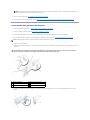 5
5
-
 6
6
-
 7
7
-
 8
8
-
 9
9
-
 10
10
-
 11
11
-
 12
12
-
 13
13
-
 14
14
-
 15
15
-
 16
16
-
 17
17
-
 18
18
-
 19
19
-
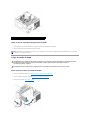 20
20
-
 21
21
-
 22
22
-
 23
23
-
 24
24
-
 25
25
-
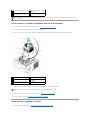 26
26
-
 27
27
-
 28
28
-
 29
29
-
 30
30
-
 31
31
-
 32
32
-
 33
33
-
 34
34
-
 35
35
-
 36
36
-
 37
37
-
 38
38
-
 39
39
-
 40
40
-
 41
41
-
 42
42
-
 43
43
-
 44
44
-
 45
45
-
 46
46
-
 47
47
-
 48
48
-
 49
49
-
 50
50
-
 51
51
-
 52
52
-
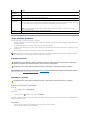 53
53
-
 54
54
-
 55
55
-
 56
56
-
 57
57
-
 58
58
-
 59
59
-
 60
60
-
 61
61
-
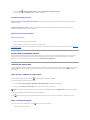 62
62
-
 63
63
-
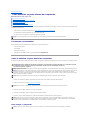 64
64
-
 65
65
-
 66
66